Microsoft Word sangat penting bagi siapa saja yang melakukan segala jenis pekerjaan dengan dokumen. Word sudah ada sejak lama, tidak mungkin membayangkan melakukan pekerjaan kantor, sekolah, atau jenis pekerjaan digital lainnya tanpanya.
Meskipun sebagian besar pengguna hanya menggunakan fitur paling dasar yang ditawarkan Microsoft Word, mereka tidak menyadari kemampuan yang mereka lewatkan. Selain dapat membuka, melihat, dan mengedit dokumen, Word memberi Anda kemampuan untuk desain kartu ucapan, buat barcode, dan membuat buklet Anda sendiri di antara banyak hal lainnya.
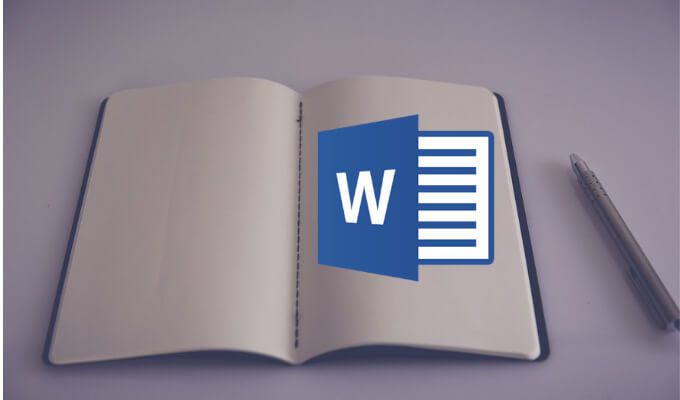
Jadi, mari kita membuat buklet di Microsoft Word, baik secara manual maupun menggunakan salah satu template bawaan.
Catatan:Tangkapan layar berasal dari Microsoft Word untuk macOS.Cara Membuat Buklet Menggunakan Templat Word
Menggunakan Templat Microsoft Word dapat menghemat waktu Anda dan upaya saat mengerjakan dokumen Anda. Baik Anda sedang membuat buklet untuk proyek sekolah, atau untuk acara populer di kota, Anda dapat menemukan template yang tepat di Koleksi template gratis Word sehingga Anda tidak perlu memulai dari awal.
Untuk membuat buklet menggunakan template Microsoft Word, ikuti langkah-langkah di bawah ini.
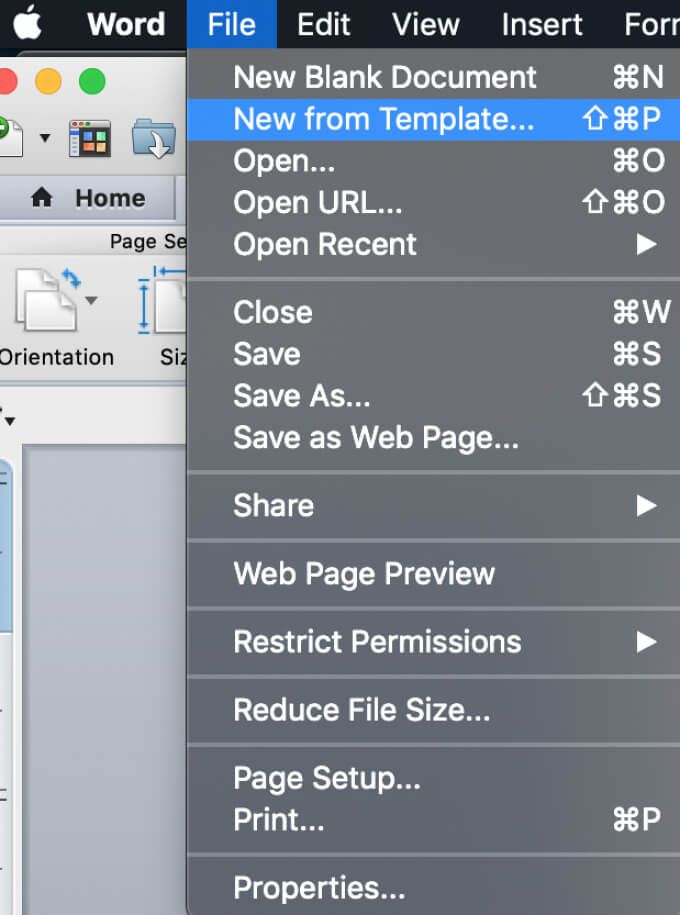
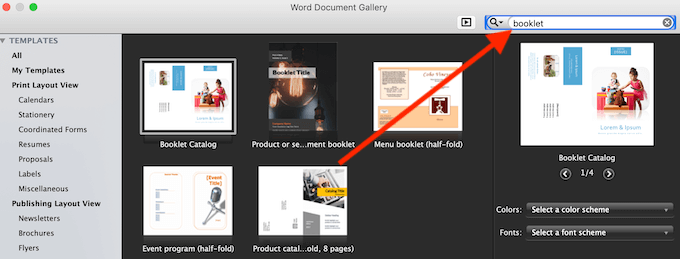
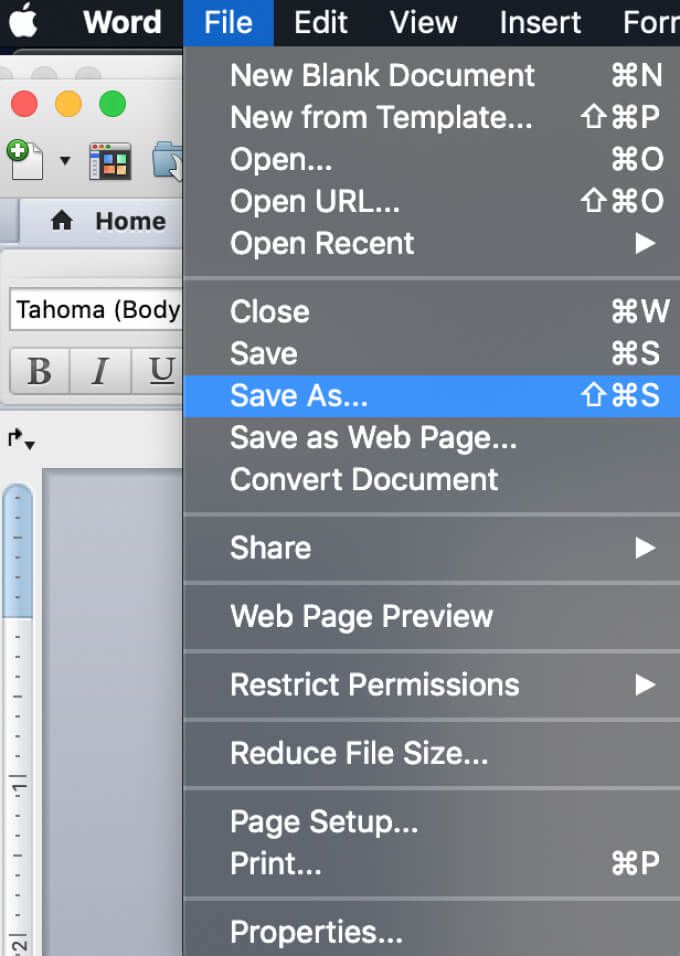
Anda dapat menyesuaikan template yang dipilih tepat di dalam dokumen Word sebelum Anda mulai mengerjakan buklet agar lebih sesuai dengan kebutuhan Anda.
Cara Membuat Buklet di Word Secara Manual
Jika Anda tidak menemukan templat yang tepat, Anda dapat membuat buklet di Word dari awal menggunakan pengaturan halaman buklet khusus - Book Lipat tata letak. Tata letak ini memungkinkan Anda dengan mudah membuat dan mencetak buklet yang siap dilipat atau dijilid.
Untuk membuat booklet di Word secara manual, ikuti langkah-langkah di bawah ini.
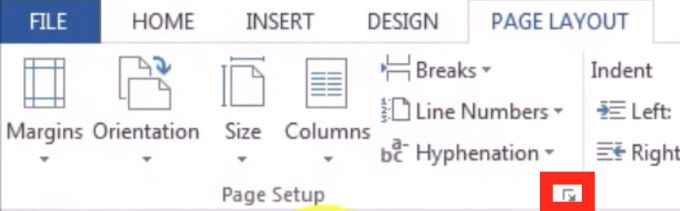
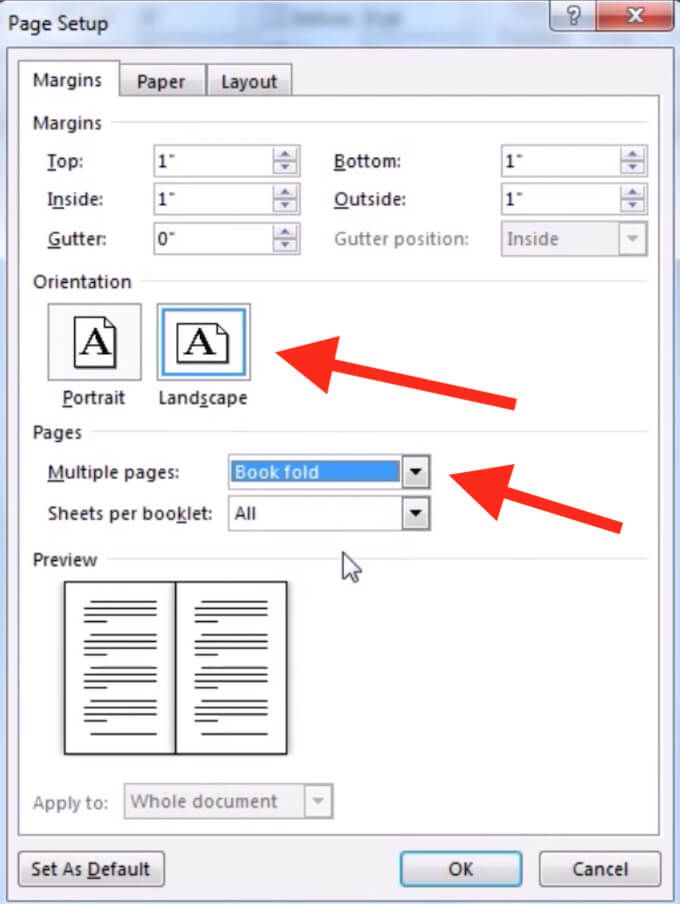
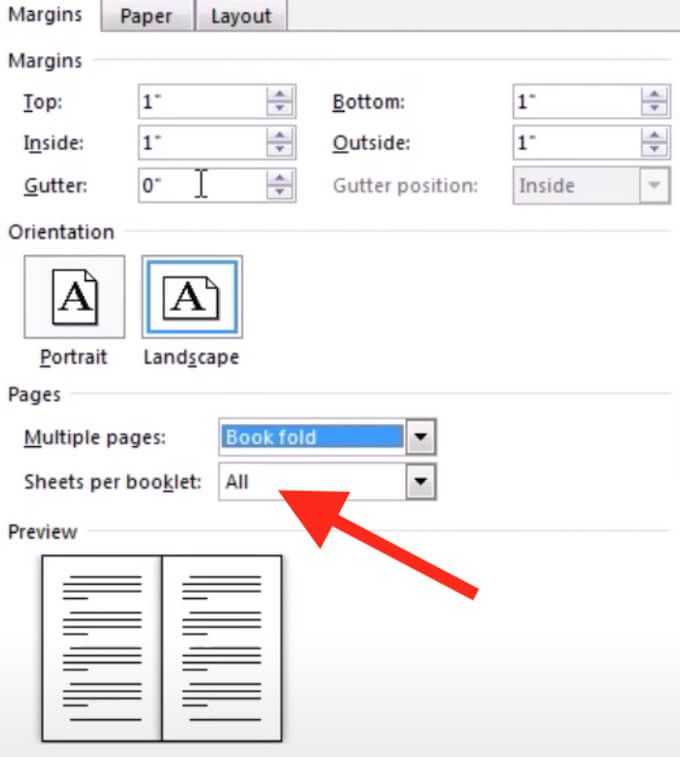
Jika ketika Anda selesai menambahkan konten ke buklet Anda, Anda melihat bahwa dokumen terlalu panjang, Anda dapat membaginya menjadi beberapa buklet dan kemudian mengikatnya setelah mencetak. Anda dapat memilih berapa banyak halaman yang akan dicetak per buklet pada Margin>Halaman>Lembar per buklet.
Cara Mencetak Buklet di Word
Jika Anda menggunakan salah satu templat gratis Word untuk membuat buklet, mencetaknya sangatlah mudah. Templat buklet dirancang untuk memastikan orientasi halaman sudah benar saat Anda mencetaknya di kedua sisi kertas. Yang harus Anda lakukan untuk mencetak buklet Anda adalah memilih File>Cetak.
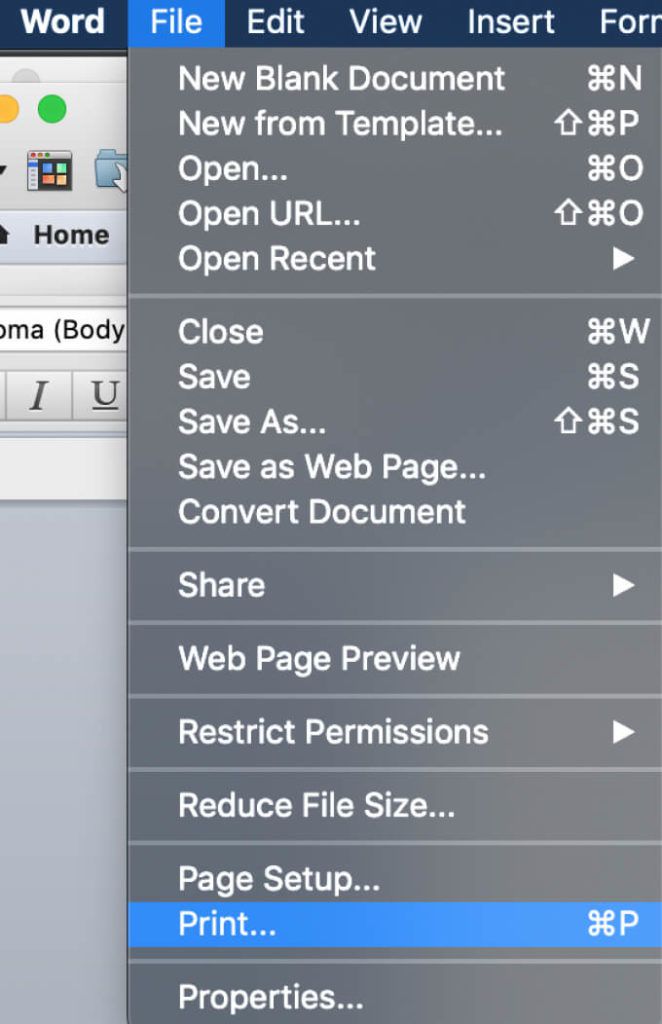
Jika Anda memilih untuk membuat buklet secara manual dari awal, Anda perlu memeriksa pengaturan cetak terlebih dahulu untuk memastikan Anda mencetak pada kedua sisi kertas dan membaliknya dengan benar untuk menjaga bagian kanan orientasi halaman.
Setelah Anda memilih File>Cetak, periksa apakah printer Anda mendukung pencetakan otomatis pada kedua sisi. Dalam kasus tersebut, di bawah Setelanpilih Cetak di Kedua Sisi. Kemudian pilih Balik halaman di tepi pendekuntuk memastikan Anda tidak mencetak sisi kedua dari setiap halaman secara terbalik.
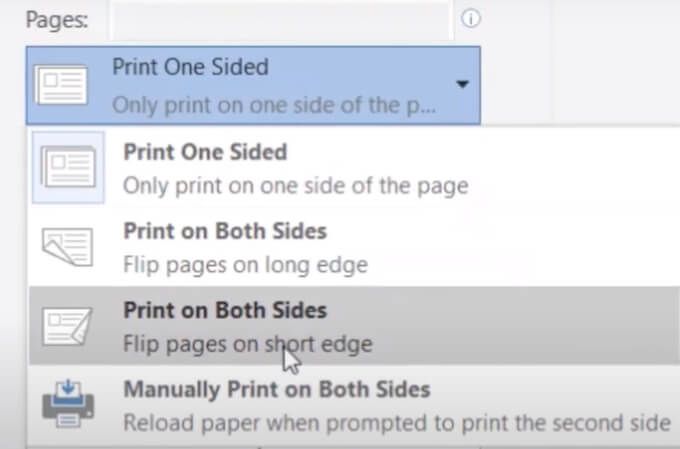
Jika printer Anda tidak mendukung pencetakan otomatis pada kedua sisi, pilih Cetak Secara Manual pada Kedua Sisidan masukkan kembali halaman tersebut ke dalam printer secara manual bila diperlukan. Dalam hal ini Anda harus membalik sendiri lembaran di tepi pendek untuk menjaga orientasi halaman yang benar.
Buat Buklet Anda Sendiri di Word dari Awal
Setelah Anda menguasai Microsoft Word, Anda dapat benar-benar berkreasi dengannya dan menggunakan perangkat lunak untuk melakukan lebih dari sekadar membuka dan mengedit dokumen teks. Selain membuat kartu ucapan dan buklet sendiri, Anda juga bisa gunakan Word untuk berlatih menggambar dan meningkatkan keterampilan artistik Anda.
Apakah Anda pernah menggunakan Word untuk membuat buklet sebelumnya? Metode apa yang Anda gunakan? Bagikan pengetahuan Microsoft Word Anda dengan kami di komentar di bawah.